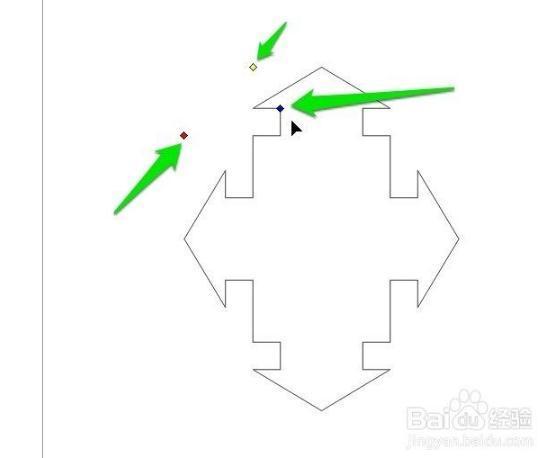步骤1
CorelDRAW 软件教程
CorelDRAW 软件
打开软件找到形状工具
形状工具分为很多种类的
如:
1.基本形状
2.箭头形状
3.流程图形状
4.标题形状
5.标注形状

步骤2
1.基本形状
就是一些常用的形状
选择一个你要图形形状
按住左键直接拖拉一下松开就可以了
基本形状就画好了(有很多的基本形状)
如图
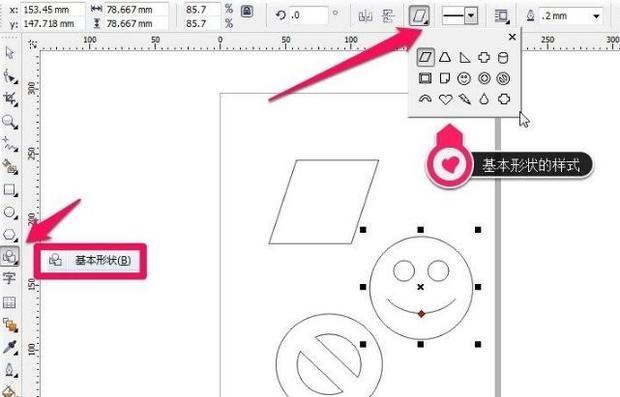
步骤3
2.箭头形状
就是一些常用的箭头形状
选择一个你要图形形状
按住左键直接拖拉一下松开就可以了
箭头形状就画好了(有很多的箭头形状)
如图
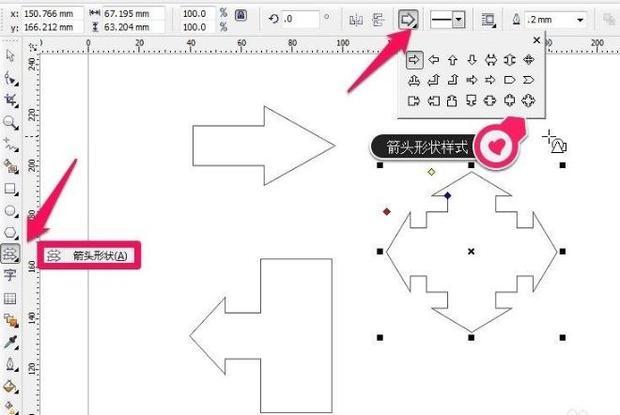
步骤4
3.流程图形状
就是一般我们画流程图常用的流程图形状
选择一个你要图形形状
按住左键直接拖拉一下松开就可以了
流程图形状就画好了(有很多的流程图形状)
如图
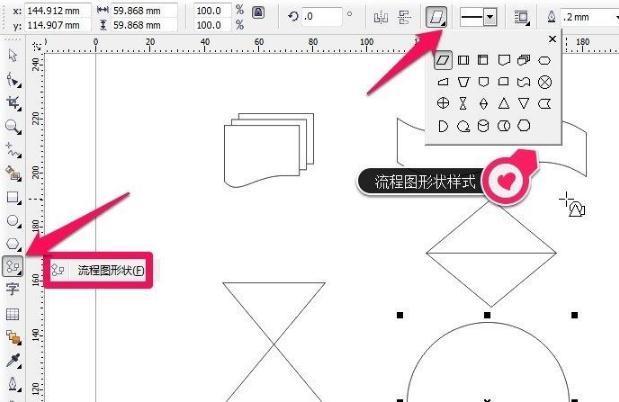
步骤5
4.标题形状
就是一般我们做标题常用的形状
选择一个你要图形形状
按住左键直接拖拉一下松开就可以了
标题形状就画好了(有很多的标题形状)
如图
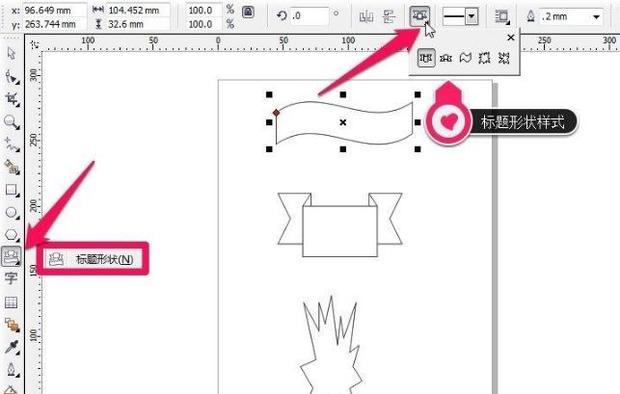
步骤6
5.标注形状
就是一般我们做标注常用的形状
选择一个你要图形形状
按住左键直接拖拉一下松开就可以了
标注形状就画好了(有很多的标注形状)
如图
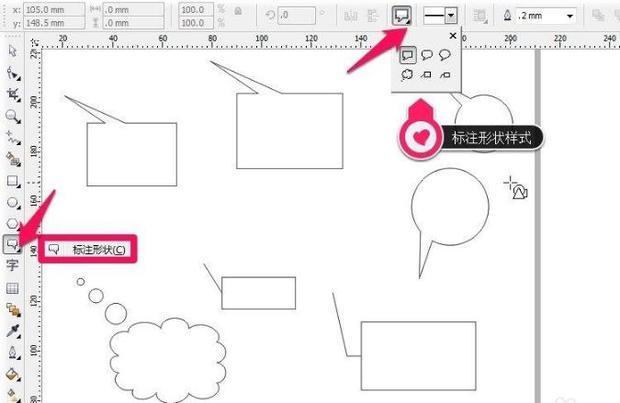
步骤7
可以用按住快捷键的方法
同时按住SHIFT画标注形状
可在画内凹的标注
如图
(其它的快捷键的方法可以自己多试试)
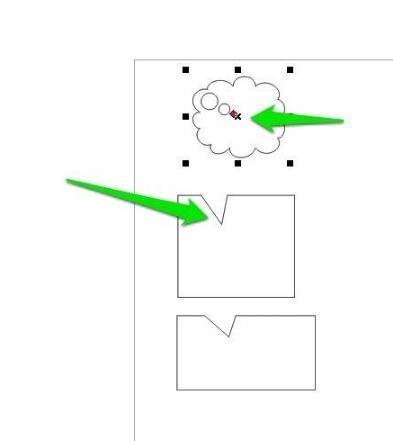
步骤8
用节点编辑工具可以进行编辑
如图
当然可以shift+Q进行转曲
然后用节点编辑工具进行编辑